Как работать с торговыми точками
Рассказываем как переключаться между точками, как их редактировать и удалять
С точками в МодульКасе можно работать по-разному: переключаться между магазинами, создавать торговые сети, загружать товары, настраивать скидки, включать настройки, менять реквизиты или удалять лишнее. Подробнее о каждом пункте — в этой статье.
Как переключаться между точками
Когда в личном кабинете появляется большой одной точки продаж, вы можете выбрать, с какой именно работать. Для этого в личном кабинете есть общий список торговых точек.
Чтобы перейти в список торговых точек:
1
Войдите в личный кабинет Модулькассы.
2
Нажмите название торговой точки в правом верхнем углу > Все точки продаж.
В общем списке торговых точек отображается статус регистрации в налоговой, название и адрес торговой точки.
Чтобы выбрать точку для работы:
1
Перейдите в общий список торговых точек.
2
Активируйте переключатель в колонке «Действия».
3
Начинайте работать с точкой продаж в личном кабинете.
Выбирайте точку для работы всегда, когда загружаете товары, добавляете сотрудников, контрагентов, работаете с заказами или подключаете интеграцию.
Как редактировать торговую точку
У каждой торговой точки есть карточка в личном кабинете. Она содержит:
— название и адрес;
— статус регистрации в налоговой;
— статус активности;
— ИНН;
— ставку НДС;
— телефон;
— идентификатор для интеграций;
— настройки кассового аппарата.
— название и адрес;
— статус регистрации в налоговой;
— статус активности;
— ИНН;
— ставку НДС;
— телефон;
— идентификатор для интеграций;
— настройки кассового аппарата.
Карточка заполняется на этапе создания торговой точки и некоторые настройки нельзя изменить после регистрации кассы в налоговой.
Можно изменить
Название;
Статус активности;
Ставку НДС;
Телефон;
Систему налогообложения
Настройки чека и кассы.
Название;
Статус активности;
Ставку НДС;
Телефон;
Систему налогообложения
Настройки чека и кассы.
Нельзя изменить
Адрес торговой точки;
ИНН торговой точки.
Адрес торговой точки;
ИНН торговой точки.
ИНН и адрес торговой точки вводите внимательно — эти данные нужны для регистрации в налоговой, обработки и передачи чеков в ОФД. Чтобы изменить эту информацию, перерегистрируйте кассу.
Чтобы редактировать точку:
1
Перейдите в список торговых точек.
2
Выберите нужную точку и откройте её карточку:
3
Измените карточку и сохраните результат.
Как удалить точку продаж
1
Перейдите в список торговых точек.
2
Откройте карточку точки, которую нужно удалить.
3
Нажмите кнопку «Удалить» и подтвердите операцию:
Обратите внимание, что удаленные точки восстановить нельзя. Поэтому рекомендуем удалять их, если реальный магазин закрылся или перешел другому собственнику.
Читайте также:
Вам помогла эта статья?
